Վիդեո կոդեկները նախատեսված են սեղմված մուլտիմեդիա ֆայլեր խաղալու համար: Եթե ֆայլ չի խաղում, դա կարող է լուծվել ՝ որոշակի կոդեկ տեղադրելով կամ հեռացնելով:
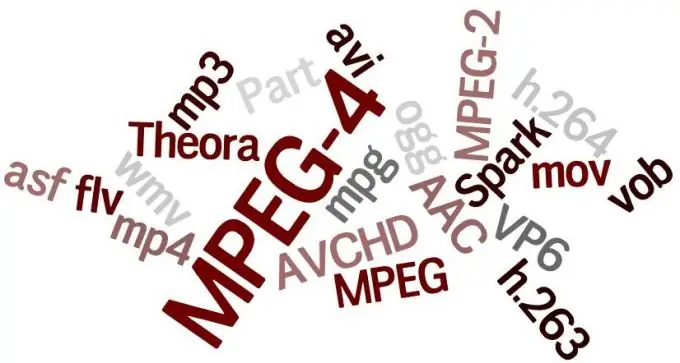
Հրահանգներ
Քայլ 1
Կտտացրեք «Սկսել» կոճակին: Ընտրեք «Կարգավորումներ» իր ընտրացանկից, ապա անցեք «Կառավարման վահանակ»: Գնացեք ձեր անձնական համակարգչի գործառնական համակարգի պարամետրերը: Համակարգը կազմաձևելու համար բացեք պատուհան համակարգի օգտակար ծրագրերով: Գնացեք պարամետրերի «Ձայներ և մուլտիմեդիա» կետին: Դուք կտեսնեք «Ձայնային և աուդիո սարքերի հատկությունները» պատուհանը: Բացեք սարքերի ցանկը: Ընտրեք «Աուդիո» կամ «Տեսանյութ» ՝ կախված նրանից, թե որ կոդեկներն եք հեռացնելու:
Քայլ 2
Ընտրեք անհրաժեշտ կոդեկը ՝ մկնիկի ձախ կոճակով մեկ անգամ կտտացնելով այն և սեղմել «Հատկություններ»: Դուք կտեսնեք ներդիր, որը պարունակում է ձեր անձնական համակարգչում տեղադրված բոլոր վիդեո կոդեկների ցուցակը:
Քայլ 3
Ընտրեք ջնջվողը և կտտացրեք «Deleteնջել» կոճակին, որը գտնվում է նույն պատուհանում ներքևում: Որպեսզի ջնջումը հաջող լինի, այսինքն. որպեսզի հետագայում տարբեր մեդիա ֆայլեր խաղալիս խնդիրներ չառաջանան, վերագործարկեք ձեր համակարգիչը: Դա պետք է արվի նույնիսկ եթե համակարգը չի ցուցադրել համապատասխան ծանուցման պատուհանը:
Քայլ 4
Պահեք Shift ստեղնը և ընտրեք որոշակի խումբ կամ բոլոր ֆայլերը նախկինում նշված ընտրացանկից ՝ բոլոր վիդեո կոդեկները հեռացնելու համար: Խնդրում ենք նկատի ունենալ, որ դրանից հետո չափազանց դժվար կլինի ձեր անձնական համակարգչում մեդիա ֆայլեր նվագարկել, այնպես որ պետք է մտածեք, արդյոք անհրաժեշտ է ջնջել բոլոր վիդեո կոդեկները: Դա պետք է արվի, քանի դեռ չեք ցանկանում մաքրել կայքը նորերի տեղադրման համար: Դրանից հետո հեռացրեք բոլոր հին կոդեկները և վերագործարկեք ձեր համակարգիչը:
Քայլ 5
Դրանից հետո տեղադրեք սկավառակ նոր կոդեկներով և տեղադրեք դրանք: Կոդեկի տարբերակները հաճախակի են թարմացվում, այնպես որ ինտերնետում ստուգեք առավել գործնական և արդի կոդեկների առկայությունը: Ներբեռնեք դրանք: Գործարկել տեղադրման ֆայլը: Տեղադրումն ավարտելուց հետո վերագործարկեք ձեր համակարգիչը:






